Como agrupar ou desagrupar objetos no PowerPoint Online e no Apresentações Google
Se você é um usuário avançado do PowerPoint ou do Apresentações Google(Google Slides) , deve conhecer o recurso chamado Grupo(Group) . Ele permite agrupar ou desagrupar objetos no PowerPoint Online e no Google Slides . Como ambas as ferramentas oferecem uma opção integrada, você não precisa instalar um suplemento.
O que acontece quando você agrupa dois ou vários objetos
- Vamos supor que você precise inserir várias formas em um slide e editá-las ou movê-las para uma posição específica de acordo. Em vez de mover um objeto por vez (o que pode quebrar o posicionamento ou o vínculo entre dois objetos), você pode agrupá-los e editá-los de acordo com seus requisitos.
- Digamos que você queira usar a mesma borda, sombra projetada, cor etc., para várias formas. Em vez de seguir as mesmas etapas para todos os objetos um após um, você pode agrupá-los para aplicar os mesmos efeitos.
Se você tiver algum outro propósito e isso será cumprido agrupando objetos, este guia será útil.
Como agrupar ou desagrupar objetos no PowerPoint Online
Para agrupar ou desagrupar objetos no PowerPoint Online , siga estas etapas-
- Abra uma apresentação no PowerPoint Online .
- Insira dois(Insert two) ou mais objetos em seu slide.
- Pressione a tecla Shift e clique em ambos os objetos.
- Clique com o botão direito do mouse na seleção.
- Escolha a opção Grupo(Group) .
- Continue trabalhando com o grupo.
Para saber mais sobre as etapas, continue lendo.
Primeiro, você precisa abrir uma apresentação no PowerPoint Online . Esteja você fazendo algo do zero ou editando um já existente, este é o primeiro passo. Depois disso, insira dois objetos em sua apresentação. No entanto, se você já fez isso, você precisa selecioná-los.
Pressione e segure e a tecla Shift no teclado e use o mouse para clicar em ambos os objetos. Em seguida, clique com o botão direito do mouse nas seleções e escolha a opção Grupo (Group ) .
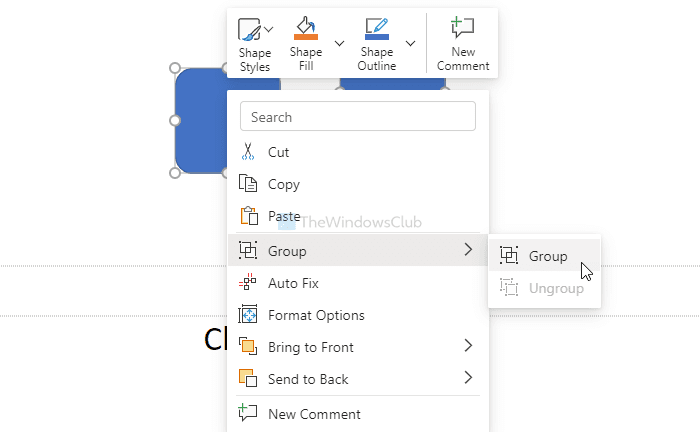
Ambos os objetos serão atribuídos a um grupo. Depois disso, você pode movê-los ou editá-los de acordo com suas necessidades.
Se você quiser desagrupar esses objetos, clique com o botão direito nele e selecione Group > Ungroup .
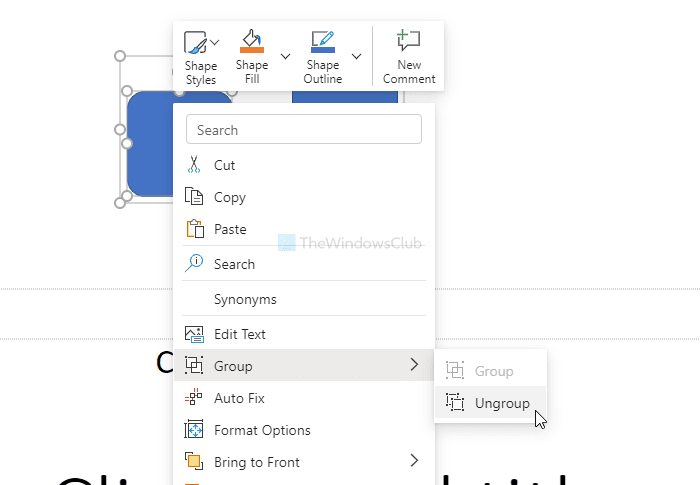
Como agrupar ou desagrupar objetos no Apresentações Google(Google Slides)
Para agrupar ou desagrupar objetos no Apresentações Google(Google Slides) , siga estas etapas-
- Abra sua apresentação no Apresentações Google(Google Slides) .
- Insira dois(Insert two) ou mais objetos em seu slide.
- Selecione ambos os objetos.
- Vá para Organizar > Grupo.
- Comece(Start) a editar seu grupo de objetos.
Vamos conferir a versão detalhada dessas etapas.
Para começar, abra sua apresentação no Apresentações Google(Google Slides) e insira os objetos que você deseja agrupar. Se você for fazer isso em um slide existente e já inseriu os itens, essa etapa não é obrigatória.
Depois disso, selecione os dois objetos. Para isso, selecione um objeto, pressione e segure a tecla Shift e clique em outro objeto para selecionar. Em seguida(Next) , vá para Arrange > Group . Alternativamente, você pode clicar com o botão direito do mouse na seleção e escolher a opção Grupo (Group ) .
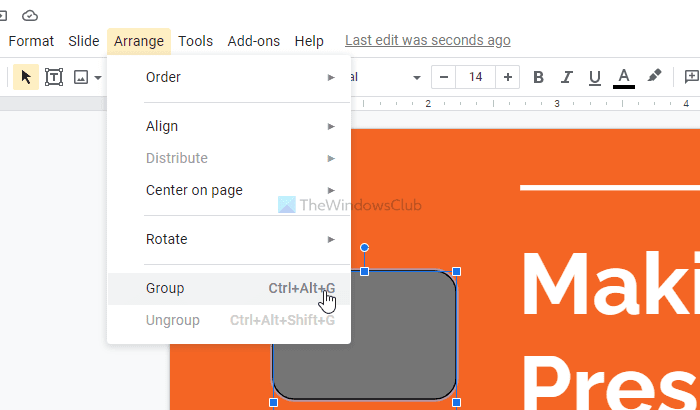
Então, você pode iniciar sua edição conforme seu desejo. Caso você queira desagrupar esses objetos, clique com o botão direito do mouse no grupo e selecione a opção Desagrupar(Ungroup) .
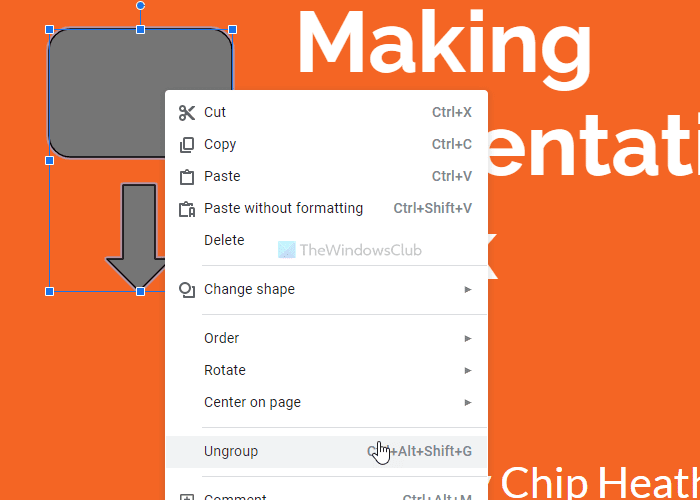
Isso é tudo! Espero(Hope) que esses guias simples ajudem.
Leia a seguir: (Read next: )Como agrupar objetos no Microsoft Word.(How to Group Objects in Microsoft Word.)
Related posts
Como converter Google Slides para PowerPoint and vice-versa
Apresentações Google vs Microsoft PowerPoint – Quais são as diferenças?
Como converter uma apresentação do PowerPoint em Google Slides
Como fazer Google Slides loop sem publicar
Como fazer um Gradient Background personalizado em Google Slides
Excel, Word or PowerPoint não pôde começar a última vez
Como fazer um Flowchart em PowerPoint
Como criar um Org chart no PowerPoint
Link para slides específicos em outras apresentações do PowerPoint
Como adicionar música ao Google Slides
Onde encontrar temas para o Google Slides
Como loop Slides em um PowerPoint presentation
PowerPoint não está respondendo, congelamento, enforcamento ou parou de funcionar
Por que o Google Agenda é o melhor serviço de calendário online
Como criar um Timeline em PowerPoint
Como adicionar Audio ao PowerPoint
Como usar Dark Mode em Google Docs, Sheets e Slides
Serviços online usando o domínio “.new” para todos os seus aplicativos favoritos
Como alterar Slide Size em Google Slides
Como compactar um PowerPoint file no Windows 10
